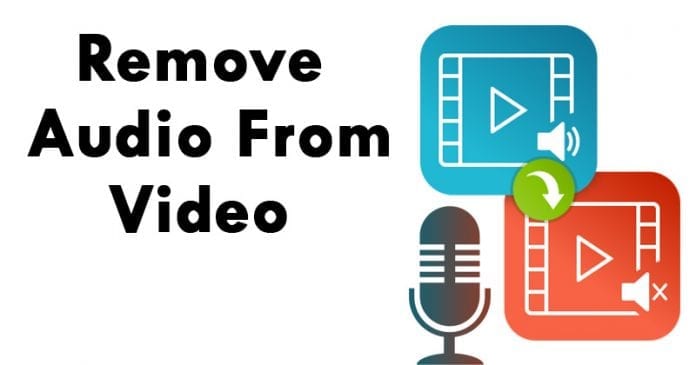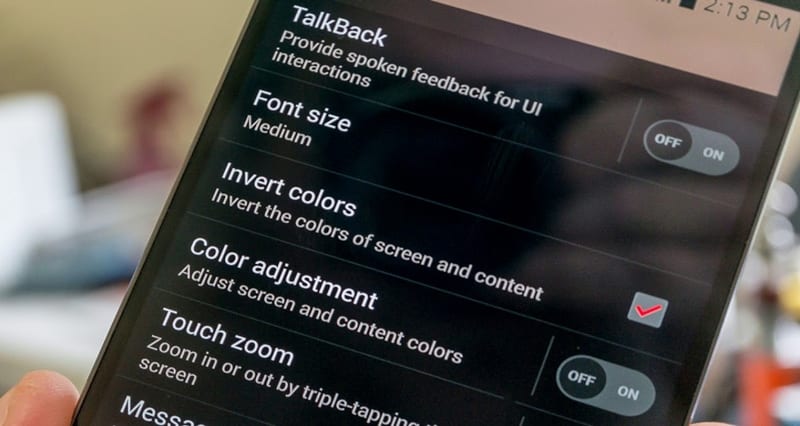
Vessünk egy pillantást az Android telefonja képernyőjének színeinek megfordítására szolgáló útmutatóra az Android telefon beépített beállításaival. Tehát a folytatáshoz tekintse meg az alábbiakban tárgyalt teljes útmutatót.
Ragadja meg barátai figyelmét néhány csodálatos trükkel az Android készüléken. Valójában rengeteg trükk és taktika található az Android-eszközön, amelyeket szórakozásból meg lehet tanulni, vagy akár produktív okokból hasznos trükkök is megtalálhatók. Számunkra az újfajta trükk, ami igazán elképesztő, az Android telefonok színes kijelzőjének színmódosítása, és ennek az egésznek a megfordítása kísérteties megjelenésre. Az Ön csoportja meglepődhet vagy megdöbbenhet, ha megmutatja a készülék megjelenítési hibáját, és még az embereket is kíváncsivá teheti, hogyan változtatta meg a képernyő normál színmódját negatív hatásra. Mindenesetre eddig is megkapta volna az árnyalatot mindarról, ami ebben a cikkben íródott, és arról, hogy miről szól. Azt még tudni kell, hogy nincs ilyen lehetőség, vagy az Androidon belüli beállítások ugyanerre a trükkre, akkor ez hogyan lehetséges. Aggódjon, ne csak olvassa el ezt a cikket a végéig, hogy megismerje a színek trükkjét. Miután megtanulta ezt a trükköt, ne felejtse el megmutatni a megjegyzés rovatban, és ossza meg ismerősei reakcióit. Úgy gondoljuk, hogy ennek bőven elegendőnek kell lennie a bevezetéshez, ezért csak folytassa, és kezdje el olvasni a cikk fő részét, ahol az egész módszert leírják!
Hogyan lehet megfordítani a színeket Android telefonja képernyőjén
A módszer meglehetősen egyszerű és egyenes, és csak követnie kell az egyszerű lépésről lépésre szóló útmutatót, amelyet az alábbiakban tárgyaltunk.
Lépések a színek megfordításához Android telefonja képernyőjén:
#1 A színek megváltoztatásához a Stock Androidon, csak lépjen az Értesítések panelre. Ezt úgy lehet megragadni, hogy lehúzzuk a képernyőt a kijelző tetejéről (Milyen jó vagy, de mi ezt tudtuk!! Ez lesz a reakciód, biztosan tudom ). Most, ha a panel a képernyő felett van, láthatja a Színek megfordítása nevű opciót az ikonkészlet hagyományos görgetősávja alatt.
#2 A fenti beállítások az Android készletre vonatkoznak, de a San=msung Galaxy készülékeknél a Beállítások, majd a Kisegítő lehetőségek menüpontra kell lépnie. Ebben a részben meg kell adnia a beállításokat, egyszerűen menjen oda, és keresse meg a Vision opciót, majd kapcsolja be a negatív színeket. Ez teszi ki a színváltozásokat, és láthatja a képernyőn az invert színeket a kijelzőn.
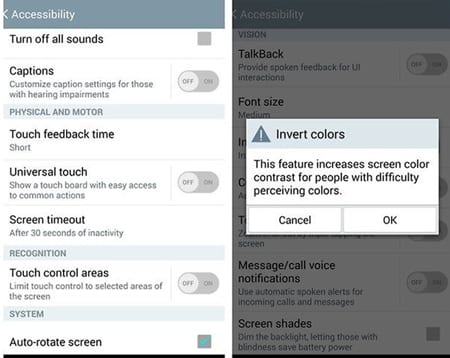
#3 Ez nem jelenti azt, hogy ugyanaz a színek invertálási lehetősége minden Android-eszközön megtalálható, míg az operációs rendszer legújabb verzióiban. Menjen, és élvezze a fenti módszert a kijelző módosításához, és ha nem néz ki jól, akkor tudja, hogy a folyamat mindig visszafordítható!
Végül ez a cikk végpontja, egészen addig, amíg megtudhatja az Android telefon képernyőjén megjelenő színek megfordításának módjáról szóló összes információt. Ezt a bejegyzést a legegyszerűbb és legrövidebb formában írtuk meg, hogy Ti is pontosan megismerjétek a módszert. Reméljük, hogy elnyerte tetszését ez a cikk és az itt leírt információk. Ha igen, kérlek oszd meg másokkal is. Írjon megjegyzést a bejegyzés minőségére, információira, és értékelje az összes értékes javaslatát és véleményét ezen az oldalon. A megjegyzéseken keresztüli engedékenysége még jobban elvezet bennünket ahhoz, hogy még több ilyen tartalmat készítsünk, és egyes részekben még jobbak is lehetnénk.